
- •6.050104 «Фінанси» та 6.050106 «Облік і аудит»
- •1. Теоретичні відомості
- •1.1. Основні відомості про систему «1с:Підприємство»
- •1.2. Основи системи «1с:Підприємство»
- •1.3. Приклад побудови конфігурації в «1с:Підприємство»
- •2. Лабораторні роботи Лабораторна робота № 1
- •Лабораторна робота № 2
- •3. Контрольні запитання з теми
- •4. Література Основна
- •Додаткова
- •6.050104 «Фінанси» та 6.050106 «Облік і аудит»
1.3. Приклад побудови конфігурації в «1с:Підприємство»
Розглянемо основні етапи створення нової конфігурації в системі «1С:Підприємство» на прикладі створення підсистеми кадрового обліку підприємства. За допомогою цієї підсистеми можна буде автоматизувати процес діловодства при прийомі нових співробітників на роботу, їх звільненні, а також обробку кадрової документації.
Перед тім як безпосередньо приступити до створення нової інформаційної бази в системі «1С:Підприємство» потрібно продумати структуру майбутньої бази даних. В найпростішому варіанті база даних обліку кадрів підприємства може, наприклад, складатися з двох таблиць: довідника, в якому зберігається інформація про реквізити посад поточного підприємства, і головної таблиці, в якій міститься інформація про рух кадрів на ньому (рис. 1.1).
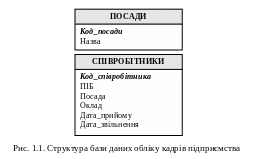
Кожна окрема конфігурація «1С» повинна для зручності зберігатися в окремій папці. Тому спочатку потрібно створити нову папку на робочому диску, наприклад, с:\кадри. Після чого можна розпочинати роботу безпосередньо в системі «1С:Підприємство». Після її запуску на екрані з’явитися діалогове вікно вибору інформаційної бази (рис. 1.2), за допомогою якого користувач обирає поточне робоче середовище.
Якщо жодної інформаційної бази не створено (як це показано на рис. 1.2), то потрібно створити нову базу, в протилежному випадку в зазначеному діалоговому вікні буде наведено список доступних інформаційних баз даних і користувач повинен обрати з них потрібну йому. Слід зазначити, що система «1С:Підприємство» може працювати з кількома інформаційними базами на одному комп’ютері. Наприклад, в одній базі даних може вестися кадровий облік, в другій – заробітна плата, в третій – бухгалтерський облік і т.д.
Для створення нової інформаційної бази в діалоговому вікні, наведеному на рис. 1.2, потрібно натиснути кнопку «Добавить». У ще одному діалоговому вікні, що з’явиться, вказати ім’я бази та місце її розташування (рис. 1.3).

Рис. 1.2. Діалогове вікно вибору інформаційної бази
Тут слід зазначити, що ім’я інформаційної бази може бути довільним, але для зручності роботи бажано, щоб воно відображало її зміст. Місце розташування інформаційної бази може бути локальним (як в нашому прикладі) і мережевим (наприклад, \\server\work\1c\кадри).

Рис. 1.3. Діалогове вікно параметрів нової інформаційної бази
Після виконання цих дій в списку інформаційних баз з’явиться новий відповідний запис. Для коригування інформаційної бази її потрібно виділити і натиснути кнопку «Изменить». При цьому можна змінити ім’я бази або місце її розташування. Для вилучення бази зі списку потрібно скористатися кнопкою «Удалить». При цьому база фізично не видаляється, при необхідності її потім знову можна підключити.
Для створення нової конфігурації систему «1С:Підприємство» потрібно запустити в режимі «Конфигуратор», обравши у діалоговому вікні «Запуск 1С:Предприятия» (рис. 1.2) відповідний параметр (рис. 1.4).

Рис. 1.4. Режими запуску системи «1С:Підприємство»
«1С:Підприємство» може запускатися в наступних чотирьох режимах:
«1С:Предприятие» – режим використання інформаційної бази. В цьому режимі працюють звичайні користувачі, наприклад, вводять дані, друкують звіти тощо. Тут не можна редагувати структуру конфігурації.
«Конфигуратор» – режим настройки конфігурації, тобто її програмування. В цьому режимі працюють програмісти, які створюють нові довідники, звіти, пишуть програмні модулі і т.д. Вводити дані в інформаційну базу в цьому режимі не можна.
«Отладчик» – спеціалізований режим роботи для програмістів, який застосовується для верифікації програми. В цьому режимі можна відстежити виконання програми у покроковому режимі (Програма при цьому виконується в режимі «1С:Предприятие»).
«Монітор» – режим спостереження за користувачами, що працюють в даний момент з інформаційною базою. Всі операції з інформаційною базою реєструються у відповідному Журналі реєстрацій. В цьому режимі роботи системи «1С:Підприємство» можна отримати протокол всіх операцій виконаних конкретним користувачем, над конкретним об’єктом і таке інше.
Після введення параметрів нової інформаційної бази та вибору типу запуску «Конфигуратор» потрібно натиснути кнопку «ОК». Оскільки фізично база даних ще не створена система «1С:Підприємство» запропонує користувачеві обрати тип створюваної бази даних та відповідну таблицю кодування символів, яка буде застосовуватися при збереженні інформації в ній (рис. 1.5).
Найбільш простим та одним з найпоширеніших типів баз даних є DBASE (файли баз даних в цьому форматі зберігаються з розширенням *.dbf). Обираємо його.
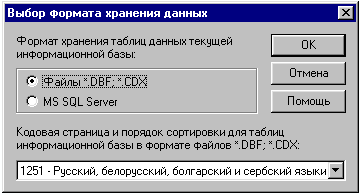
Рис. 1.5. Вибір типу бази даних та таблиці кодування інформації
Після
запуску конфігуратора для зручності
роботи потрібно відкрити вікно дерева
конфігурації. Для цього в панелі
інструментів програми потрібно натиснути
кнопку
![]() ,
або скористатися командою головного
меню «Конфигурация». Після чого з’явиться
відповідне вікно дерева конфігурації
(рис. 1.6).
,
або скористатися командою головного
меню «Конфигурация». Після чого з’явиться
відповідне вікно дерева конфігурації
(рис. 1.6).
За допомогою цього вікна користувач може отримати доступ до всіх об’єктів поточної конфігурації (констант, довідників, звітів тощо). Для цього за допомогою мишки потрібно два рази клікнути на назві відповідного елемента або на символі «+» біля нього. Після чого буде відкрита відповідна гілка з повною інформацією про поточний об’єкт і користувач зможе вносити в неї потрібні корективи.
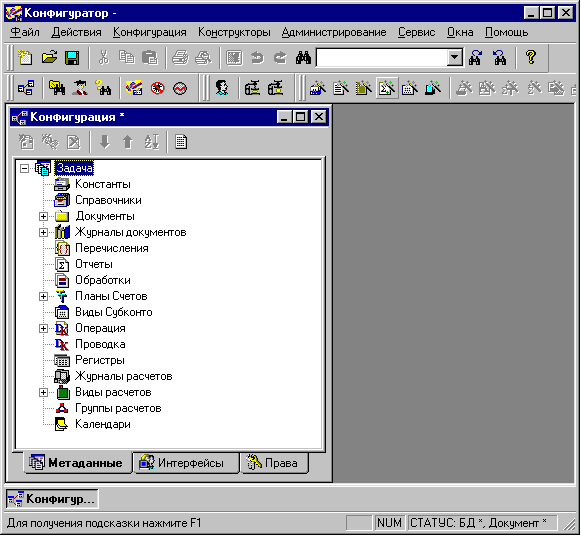
Рис. 1.6. Конфігуратор з відкритим вікном дерева конфігурації
Створимо спочатку довідник посад. Для цього встановимо курсор мишки на рядок «Справочники» у вікні дерева конфігурації і натиснемо праву її кнопку. У контекстному меню, що з’явиться, оберемо команду «Новый справочник». На екрані з’явиться вікно конструктора довідників (рис. 1.7).
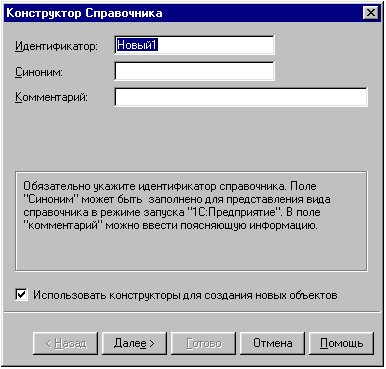
Рис. 1.7. Вікно конструктора довідників
Конструктори призначені для допомоги користувачу у виконанні певних дій (наприклад, створення довідників, звітів, запитів, документів тощо). Всі дії, які робить конструктор, можна виконати вручну, але з його допомогою це буде швидше (хоча на думку більшості фахівців і менш ефективно). Розглянемо, як створити довідник без застосування конструктора. Для цього у вікні конструктора потрібно зняти прапорець «Использовать конструкторы при создании новых объектов» (при необхідності вікно конструктора можна активізувати, скориставшись командою головного меню «Конструкторы»), натиснути кнопку «Отмена» і повторити операцію створення нового довідника спочатку. На екрані з’явиться спеціалізоване вікно редагування структури довідника (рис. 1.8).

Рис. 1.8. Вікно редагування структури довідників
Спочатку потрібно задати назву довідника (його ідентифікатор), наприклад, «Должности». Ідентифікатор довідника слід підбирати дуже ретельно, оскільки він використовується при програмуванні і при його зміні доведеться виправити всі місця в програмі, де використовується цей довідник.
Правила запису ідентифікаторів в системі «1С:Підприємство» подібні правилам написання змінних у більшості сучасних мов програмування (наприклад, Pascal). В ідентифікаторах об’єктів, а також у назвах змінних не можуть застосовуватися пробіли, але можуть бути цифри й знак підкреслення. Також ідентифікатор не може починатися з цифри.
У кожного довідника є два стандартних поля: «Код», яке відіграє роль первісного ключа, і «Наименование». Користувач має змогу лише змінювати при необхідності тип поля «Код» з числового на текстовий та довжину обох цих полів. Задамо довжину поля «Наименование» рівною 30 символів і закриємо вікно редактора структури довідника.
Аналогічним чином створимо ще один довідник «Сотрудники» (рис. 1.9).

Рис. 1.9. Редагування довідника «Сотрудники»
Для збереження ПІБ працівників використаємо стандартне поле довідника «Наименование». При цьому слід враховувати, що ПІБ працівників можуть мати досить велику довжину, тому задамо для їх збереження 100 символів. Однак слід пам’ятати, що надмірна довжина полів таблиці призводить до недоцільного збільшення розмірів бази даних і, як наслідок, до зниження ефективності її обробки.
Додамо нові поля «Должность», «Оклад», «ДатаПриема» та «ДатаУвольнения» до структури довідника. Для цього скористаємося кнопкою «Новый» у групі «Реквизиты» вікна редактора структури довідників (рис. 1.9). На екрані з’явиться діалогове вікно редагування параметрів реквізиту (додаткового поля довідника) (рис. 1.10).

Рис. 1.10. Редагування властивостей реквізиту
Тут все досить очевидно. Відмітимо тільки те, що значення реквізиту «Должность» повинні вибиратися з попередньо створеного відповідного довідника.
Аналогічним чином додаємо до поточного довідника інші реквізити після чого збережемо створювану конфігурацію, скориставшись командами головного меню «Файл | Сохранить». При цьому система «1С:Підприємство» виявить, що конфігурація є абсолютно новою і запропонує створити для неї словник даних (допоміжну таблицю, в якій буде автоматично зберігатися інформація для автозаповнення рядків в таблицях) (рис. 1.11). Застосування такого словника значно полегшує введення інформації в таблиці, тому слід натиснути кнопку «Да».

Рис. 1.11. Запит на створення словника даних
Після цього система «1С:Підприємство» запросить у користувача дозвіл на реорганізацію інформаційної бази (це відбувається в разі створення або редагування структури інформаційної бази і дозволяє підвищити ефективність роботи з нею) (рис. 1.12). Тут також слід натиснути кнопку «Да».

Рис. 1.12. Запит на реорганізацію бази даних
Після
створення конфігурації її слід
протестувати. Для цього потрібно
запустити систему «1С:Підприємство»
в режимі «Предприятие».
Це можна зробити прямо з конфігуратора,
натиснувши на кнопку
![]() в панелі інструментів, або ж заново
запустивши систему у відповідному
режимі (рис. 1.13).
в панелі інструментів, або ж заново
запустивши систему у відповідному
режимі (рис. 1.13).

Рис. 1.13. «1С:Підприємство» з відкритою конфігурацією «Кадри»
Для внесення інформації в довідник «Должности» слід скористатися командами з головного меню «Операции | Справочники | Должности». На екрані з’явиться відповідне вікно, куди в стандартному табличному режимі можна заносити інформацію про існуючі на підприємстві посади (рис. 1.14).
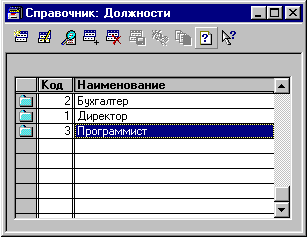
Рис. 1.14. Вікно довідника «Должности»
Слід зазначити, що поле «Код» заповнюється автоматично, хоча й допускається можливість його корегування. При цьому слід пам’ятати, що це поле містить первинний ключ, тому значення в цьому стовпці повинні бути унікальними, тобто не повторюватися.
За замовченням дані в таблиці-довіднику сортируються по стовпчику «Наименование», однак, натиснувши, на таблиці праву кнопку мишки і вибравши у контекстному меню, що з’явиться, команду «Сортировка», можна змінювати режим впорядкування даних.
Аналогічним чином занесемо певні дані у таблицю «Сотрудники» (рис. 1.15). Тут слід лише зауважити, що при редагуванні реквізиту «Должность» буде автоматично відкриватися вікно довідника «Должности» для зручності вибору відповідного значення посади.
Як вже зазначалося, система «1С:Підприємство» дозволяє автоматизувати всі ланки обліку на підприємстві. На практиці, при прийомі співробітника на роботу видається відповідний кадровий наказ. Для зручності роботи з нашою підсистемою «Кадри» додамо до неї можливість автоматично генерувати документи відповідних наказів при прийомі працівника на роботу.
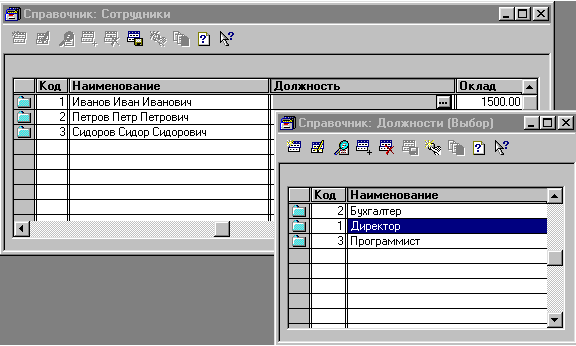
Рис. 1.15. Редагування таблиці «Сотрудники»
Для цього знову перезапустимо систему «1С:Підприємство» в режимі «Конфигуратор». Для створення нового документа у вікні дерева конфігурації слід обрати рядок «Документы», натиснути на праву кнопку мишки і у контекстному обрати команду «Новый документ». При цьому на екрані з’явиться вікно редагування структури документа (рис. 1.16).
Спочатку потрібно задати назву документа (його ідентифікатор), наприклад «ПриемНаРаботу». У документа є дві основні частини – заголовок (шапка) та таблична (основна) частина. У вікні, що зображено на рис. 1.16, є відповідні групи «Реквизиты шапки» і «Реквизиты табличной части».
В шапці містяться реквізити, які відносяться до документа в цілому, наприклад, дата його створення або номер. В табличній частині містяться рядки, які власне і утворюють документ. Слід також зауважити, що всі документи мають два стандартних реквізити шапки «НомерДок» і «ДатаДок».
Для зручності введення інформації у документа повинна бути форма введення даних. Для її створення потрібно натиснути кнопку «Форма» в нижній частині вікна редактора документа (рис. 1.16).
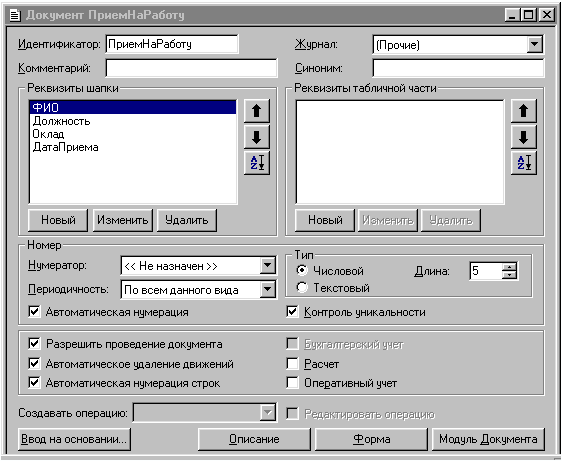
Рис. 1.16. Вікно редагування структури документа
При
цьому система «1С:Підприємство»
запропонує створити форму автоматично
(рис. 1.17). Якщо ж натиснути кнопку «Отмена»,
то буде здійснено перехід до ручного
режиму створення форми. Це більш складний,
але й більш гнучкий засіб. За допомогою
наявної панелі інструментів, на якій у
вигляді кнопок розташовані основні
органу управління (наприклад, кнопка
![]() додає надпис на форму,
додає надпис на форму,
![]() – поле), можна створити досить
функціональну і зручну форму (рис. 1.18).
Принцип створення форм, наприклад, в
цілому відповідає механізму створення
форм системи MS Access.
– поле), можна створити досить
функціональну і зручну форму (рис. 1.18).
Принцип створення форм, наприклад, в
цілому відповідає механізму створення
форм системи MS Access.
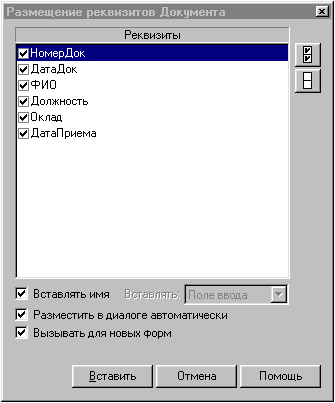
Рис. 1.17. Вікно конструктора форми введення документа

Рис. 1.18. Приклад побудови форми введення документа
Для того, щоб занесені у форму дані зберігалися у відповідній таблиці потрібно виконати процедуру проведення документа. Для реалізації проведення слід перевизначити стандартну процедуру, що асоціюється з документом, ОбработкаПроведения(). Для того, щоб отримати доступ до цієї процедури, потрібно у вікні редактора документа (рис. 1.16) натиснути кнопку «Модуль Документа». Після цього на екрані з’явиться відповідне вікно з текстовим редактором, в якому можна корегувати текст програми, що асоціюється з формою документа (а, отже, і всім документом).
Для обробки зберігання документа в процедурі ОбработкаПроведения() слід написати програмний код, який наведено на рис. 1.19.
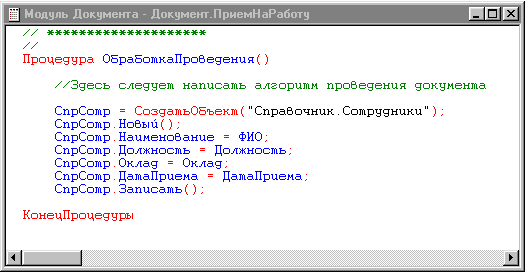
Рис. 1.19. Процедура проведення документа
Перші два рядка тут це коментар, який не виконується . Третій рядок – задає початок та назву процедури. Наступний рядок є також коментарем. П’ятий рядок (якщо не враховувати пустих рядків, які додаються для підвищення наочності програми) це ініціалізація змінної для доступу до довідника співробітників (створення об’єкта). Наступний рядок додає новий запис у таблицю. Далі йдуть оператори присвоєння значень, що введені у органи управління на формі, відповідним полям таблиці-довідника. І, нарешті, йде зберігання змін, які були внесені у таблицю. Останній рядок позначає кінець процедури.
Після редагування процедури для її тестування потрібно закрити вікна модуля та структури документа, зберегти конфігурацію та перезапустити систему «1С:Підприємство» в режимі «Предприятие».
Всі документи, що вносяться в систему, зберігаються у спеціальних журналах документів. За замовчуванням застосовується журнал «Прочие». Для його відкриття скористаємося командою головного меню «Операции | Журналы документов | Прочие» (рис. 1.20).
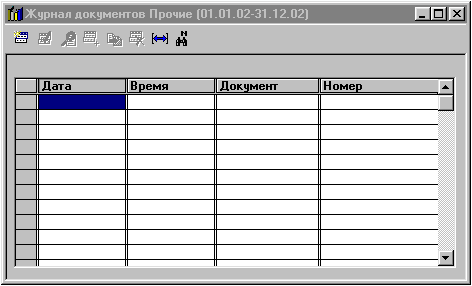
Рис. 1.20. Вікно журналу документів
Для додавання нового документа можна, наприклад, натиснути на клавіатурі клавішу <Ins> (або <Insert>). Після цього на екрані з’явиться відповідна форма введення документа, куди можна вводити дані (рис. 1.21). Номер документа та дата його заповнення (поточне число) додаються автоматично.
Після натискання на кнопку «ОK» буде запущено процедуру проведення документа. Якщо в процесі її виконання виникнуть які-небудь помилки, потрібно знову заходити в режим «Конфигуратор» та виправляти їх.
Повністю аналогічно до конфігурації «Кадри» можна добавити документ – наказ на звільнення та реалізувати його проведення.

Рис. 1.21. Введення даних у форму документів
Для зручності роботи з поточною конфігурацією необхідно створити меню користувача. Для цього в нижній частині вікна дерева конфігурації (рис. 1.6) слід обрати закладку «Интерфейсы». Під інтерфейсами конфігурації зазвичай розуміється меню і панель інструментів.
Створимо новий інтерфейс та дамо йому певну назву, наприклад «Администратор». Після чого він з’явиться в списку наявних інтерфейсів. Клікнувши на нього і обравши команду «Редактировать меню», відкриємо вікно відповідного редактора (рис. 1.22).
Якщо
натиснути в його панелі інструментів
на кнопку
![]() ,
то активізується конструктор меню, який
автоматично побудує стандартне меню
(рис. 1.23). Після чого можна закрити вікно
конструктора меню та зберегти конфігурацію.
,
то активізується конструктор меню, який
автоматично побудує стандартне меню
(рис. 1.23). Після чого можна закрити вікно
конструктора меню та зберегти конфігурацію.
Конфігурацію для роботи з кадровою інформацією підприємства можна вважати створеною.
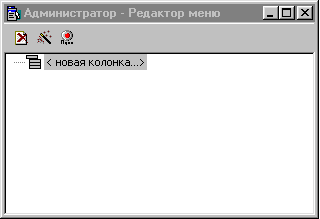
Рис. 1.22. Вікно редактора меню

Рис. 1.23. Приклад організації меню за допомогою конструктора
